Hogyan változtassuk meg a jelszót a router és a biztonságos kapcsolat létrehozásához wi-fi
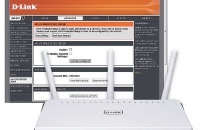
Sok felhasználó már ismerik az alapokat a biztonságos működés a hálózaton víruskereső és tűzfal, használjon erős jelszavak és titkosított kapcsolatok tárolja fontos információt a kripto konténerek ... Itt az ideje, hogy vigyázzon a helyszínen a biztonsági beállításokat, ami ugyanolyan fontos szerepet - a router.
A rádióhullámok útján, amely működik a wi-fi kapcsolat nem túl járatos a kérdések a magántulajdon, és terjedését nemcsak a lakásban, mert a router biztosan nem érdekel, hol fog csatlakozni hozzá -, saját lakás, a kirakodás vagy általában az utcáról (vásárolt a legdrágább, legerősebb router?), és ha a hozzáférés a készüléket a külső hálózati beállításokat (Internet) le van tiltva alapértelmezésben a belső, helyi hálózaton (és csatlakoztatott eszközök wi-fi, gyakran a helyi hálózaton és okazyvayuts ) Beállítások könnyen hozzáférhetők. Mit mondhatunk egyszerű használata az interneten keresztül a router -, hogy egy biztonságos hálózat, mint egy tucat a szomszédok szeretné kihasználni a szabad ...
A kezdeti szakaszban az Munkánk osszuk logikai részre, amely segít bennünket, hogy ne vesszenek el a figyelmet annak, amit mi csinálunk. Tehát, először is meg kell változtatni a jelszót, hogy belépjen a router panel (aki ismeri az összes rajongó mászni mások eszközök és ami meg van írva egy címke ragadt a készülék alján). Másodsorban meg kell beállítani a vezeték nélküli kapcsolat titkosított kapcsolatot, és telepítse a hozzáférési kulcsot neki. Hitelek.
Az adminisztrátor jelszavának módosítása
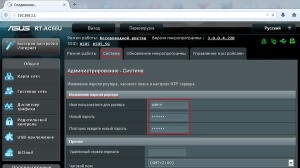
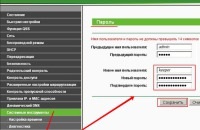
Fórumok kell keresni „Felügyeleti eszközök”, „Rendszer”, „Rendszer beállítások”, „System” (az angol nyelvű panelek figyelni, hogy a szakasz „karbantartás”) -, és ezekben a szakaszokban elem „jelszó” ( „jelszó”).
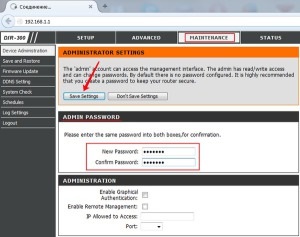
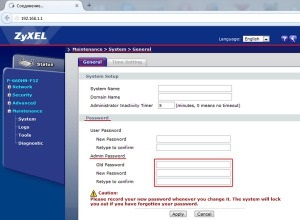
Gyakran a területen meg kell adnia a régi jelszót (ami éppen be van jelentkezve a router beállításait), új és ismételje újra az új jelszót. Akkor ne felejtsd el, hogy kattintson a „Beállítások mentése” ( „Beállítások mentése”).
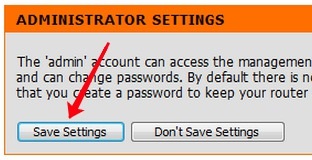
Telepítsen egy biztonságos jelszót a router - betűk és számok kombinációjából használja nagy- és kisbetűk, írásjelek és szimbólumok a számgombok segítségével. Abban az esetben, ha fennáll a lehetősége, hogy változtatni a nevét, a rendszergazda - ne habozzon változtatni, erősíteni fogja a rendszer stabilitását többször. Megváltozott adatok írhatóak közvetlenül a címkén a router. A jelszó megváltoztatása után, ellenőrizze, hogy megadhatja az új adatok - Nem kell csinálni egy hard reset a router?
titkosítási beállítás wi-fi kapcsolat
Keresse meg a szakasz az admin panel, kapcsolódó vezeték nélküli biztonság (routerek D-Link, ez a rész az úgynevezett „Vezeték nélküli beállítás”, más gyártók - egyébként)
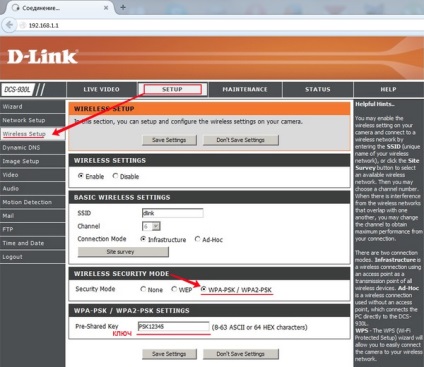
általában - keresni kapcsolatos beállítások a WPA beállításokat.
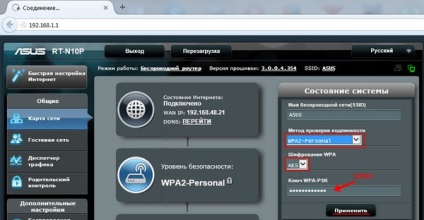
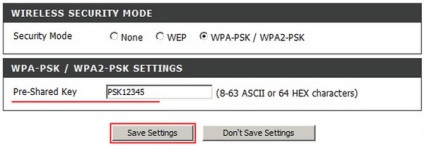
Azáltal, megfelelő alapvető szükséglet nem kevésbé óvatosan, mint bármely más jelszavak és a képen látható - egy példa, amit nem kell választani a kulcs minden esetben! De ne felejtsük el, hogy a hozzáférési pont kell majd csatlakoztatni a mobil eszközök, így a költségeket lehet adagolni csak számokat és betűket.
A beállítások mentése után, a router valószínűleg újra kell indítani, hogy az új beállítások -
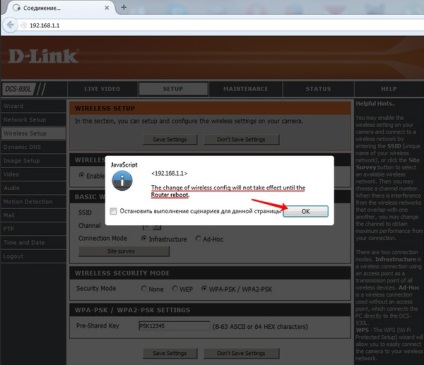
legyen türelmes, és várjon körülbelül 30 másodpercig.